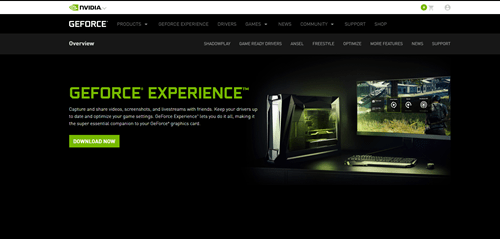FPS staat voor Frames Per Second en geeft aan hoeveel foto's er per seconde in een bewegende clip zitten. Films zijn bijvoorbeeld over het algemeen tussen de 24 en 28 frames per seconde. Het menselijk oog kan niet meer dan 28 FPS zien, maar als het op gamen aankomt, ligt dat een beetje anders. Hoe meer FPS je hebt, hoe beter het spel werkt. Dus als je graag videogames speelt, lees dan verder - je leert hoe je kunt achterhalen hoeveel FPS je in een game hebt.

Hoe werkt het?
Je FPS hangt van veel factoren af. De grootste factor is de kracht van je GPU, maar het hangt ook af van je monitor en andere computerhardware. Als je een verouderde grafische kaart gebruikt, kun je niet genoeg FPS krijgen voor moderne games. Zelfs als je GPU van topklasse is, heb je nog steeds een monitor nodig die 120 FPS en hoger ondersteunt om de beste game-ervaring te krijgen.
De FPS is afhankelijk van de grafische instellingen in het spel zelf. Hoge of Ultra-instellingen verlagen je algehele FPS, wat geen probleem zal zijn zolang het niet onder de 40 FPS komt. Alles lager dan dat maakt het spel onspeelbaar.
Laten we aannemen dat je een rig hebt die de allernieuwste videogames aankan. De FPS vertelt je welke grafische instellingen je moet aanpassen om de beste ervaring te krijgen. We zullen nu kijken naar alle verschillende manieren waarop u in realtime kunt berekenen hoeveel frames per seconde u heeft.
Steam-spellen
Steam is een van de grootste online gamewinkelservices. Het platform is ontworpen door gamers voor gamers. Als zodanig heeft het veel ingebouwde functies die zijn ontworpen om de game-ervaring te verbeteren, en de FPS-tool is daar een van. Het werkt alleen voor games die aan het platform zijn gekoppeld, maar het goede is dat het eenvoudig in te stellen is.
Dit is wat u moet doen:
- Open Steam en ga naar 'Instellingen'.
- Selecteer het tabblad "In-Game" en schakel de FPS-overlay in.
- Selecteer de hoek van het scherm waar u het nummer wilt weergeven.
Nogmaals, de FPS-tool werkt alleen met Steam-games, dus je kunt deze methode niet gebruiken als je game niet op dit platform is gekocht.
In-game FPS-tool
De meeste online games, vooral schietspellen, hebben een ingebouwde FPS-tool die is ontworpen om je te helpen erachter te komen wat het beste werkt voor je rig. Ze hebben ook een Benchmark-test die u kunt uitvoeren om de gemiddelde FPS en andere parameters te zien. U kunt de functie meestal vinden in het menu "Opties". Het wordt weergegeven in de instellingen voor "Gameplay" of "Scherm/Video".
FPS-apps van derden
Als je de FPS wilt controleren op een niet-Steam-game die geen ingebouwde FPS-tool heeft, kun je altijd een app van derden downloaden en installeren. Deze programma's zijn meestal ontworpen voor gamers en ze kunnen je helpen je FPS te verbeteren door achtergrondprocessen te stoppen en RAM vrij te maken.
Hier zijn enkele van de beste apps die u gratis kunt downloaden:
FPS-monitor
De naam van deze app vertelt je al wat hij doet. De FPS Monitor-software biedt u verschillende statistieken over uw FPS, die u kunnen helpen uw spelervaring te verbeteren. U kunt de software gratis downloaden en installeren. Met het programma kun je kiezen waar je de FPS-overlay wilt laten zien terwijl je aan het gamen bent, maar je kunt ook de kleur van de cijfers, hun grootte, enzovoort selecteren. U kunt FPS Monitor gebruiken om te zien wat al uw hardwarecomponenten doen wanneer u een game speelt.
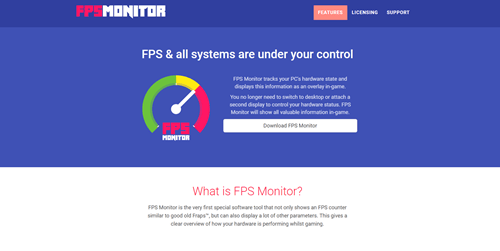
Razer Cortex
Razer Cortex is veel meer dan alleen een simpele FPS-tool. Het is een game-boosterprogramma waarmee u het meeste uit uw pc kunt halen. De in-game FPS-overlay vertelt je hoeveel FPS je hebt. Elke sessie wordt opgenomen, wat betekent dat je kunt zien welke van de grafische aanpassingen die je hebt gemaakt het beste werkten. Afgezien daarvan blokkeert Cortex alle achtergrondprocessen om ervoor te zorgen dat je een frame-boost krijgt. Het is gemakkelijk te gebruiken en vooral handig voor gebruikers met mid-range pc's.
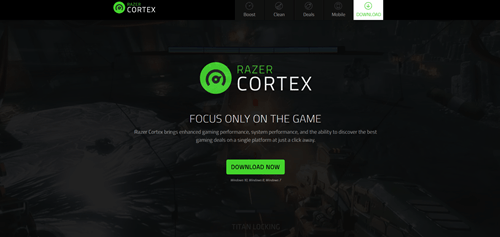
Fraps
FPS-tools kunnen niet eenvoudiger worden dan Fraps. Dit is een van de oudste FPS-tools die er is en wordt nog steeds door veel gamers over de hele wereld gebruikt. Fraps is een klein programma waarmee je screenshots kunt maken en video's van je scherm kunt opnemen. Natuurlijk wordt het ook geleverd met een ingebouwde FPS-tool. Het is waarschijnlijk de gemakkelijkste dergelijke software om te gebruiken.
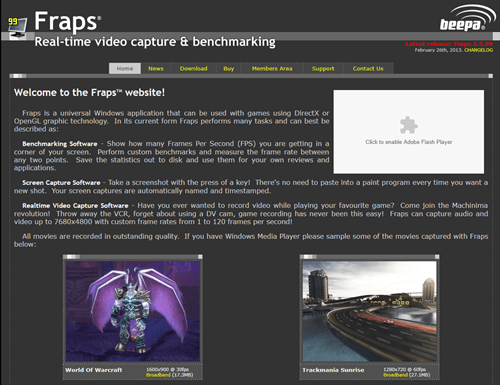
GeForce-ervaring
De NVIDIA GeForce Experience is gereserveerd voor mensen die een NVIDIA grafische kaart bezitten. U kunt de native software gebruiken die is ontworpen om uw game-ervaring te verbeteren om de FPS in elke game te controleren. Maar GeForce Experience kan zoveel meer dan dat: u kunt het bijvoorbeeld gebruiken om video's vast te leggen, de prestaties van uw pc te verbeteren en uw GPU-stuurprogramma's up-to-date te houden.
Leer hoe u uw game-ervaring kunt verbeteren
Je kunt je FPS aanpassen door de kwaliteit van je in-game graphics aan te passen totdat je het meeste uit je gaming-pc haalt. Probeer het, en je zult meteen het verschil zien.
Welke FPS-teller gebruik je? Heeft het je geholpen om je game-ervaring te verbeteren? Vertel ons hoe je het hebt gedaan in het commentaargedeelte.